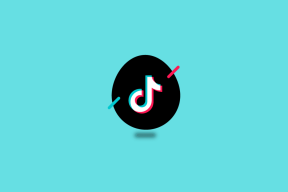Corrigir o erro 78754 do Gmail no Outlook
Miscelânea / / July 08, 2022
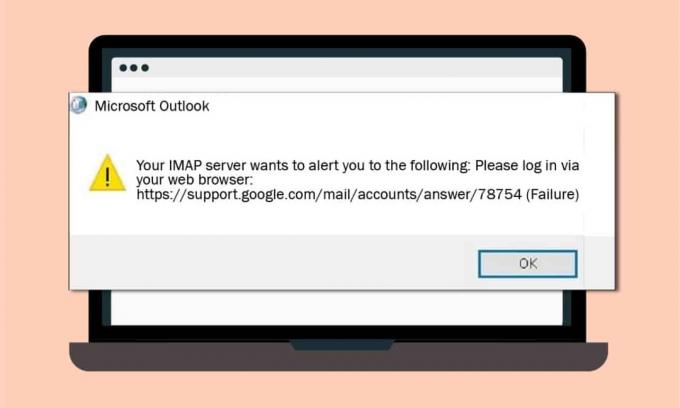
O Outlook é um software da Microsoft destinado a gerenciar informações pessoais. De recursos como calendário, arquivos e contatos para acessar o e-mail da Microsoft, o Outlook é um aplicativo multifacetado. Ao fazer login no Outlook Gmail na Web, os usuários encontraram o erro 78754 do Gmail IMAP. Esse erro resulta no desligamento automático do aplicativo quando um cliente tenta acessar seus e-mails na plataforma Outlook. Se você é alguém que está passando pelo mesmo problema de não conseguir fazer login na sua conta do Outlook, está no lugar certo. Trazemos a você um guia perfeito que o ajudará a saber muito sobre o erro 78754, sua causa e métodos para corrigir o erro do Gmail 78754 Outlook. Então, vamos começar a aprender sobre o erro neste artigo.
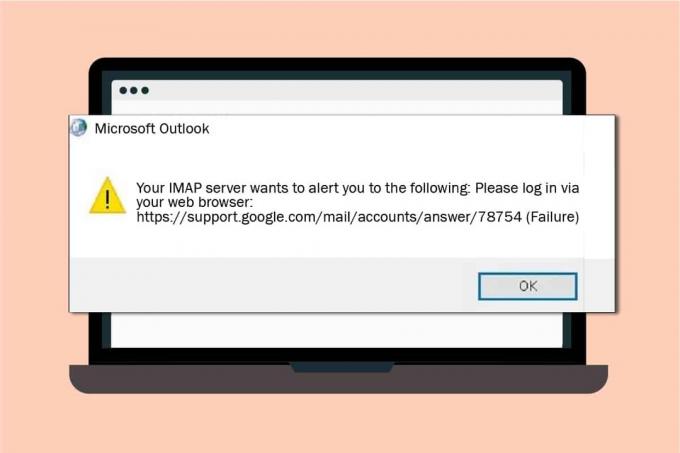
Conteúdo
- Como corrigir o erro 78754 do Gmail no Outlook
- O que causa o erro 78754?
- Método 1: verificar as credenciais de login do Gmail
- Método 2: habilitar IMAP e permitir aplicativos menos seguros
- Método 3: Configurar o Outlook
- Método 4: Atualizar o Microsoft Outlook
- Método 5: gerar senha específica do aplicativo
Como corrigir o erro 78754 do Gmail no Outlook
O Internet Message Access Protocol ajuda a acessar e-mails para os usuários de um servidor de e-mail com conexão TCP ou IP. As mensagens lidas através do portal são armazenadas no servidor de e-mail que pode ser organizado no dispositivo. O IMAP é acessado pela internet e pode ser usado em qualquer dispositivo. Esse recurso permite que os usuários leiam seus e-mails de qualquer dispositivo a qualquer momento.
É uma maneira rápida e conveniente de manter um registro de todas as mensagens enviadas. Além disso, ajuda no download das mensagens quando clicado sem a necessidade adicional de download. Outra grande vantagem do IMAP é que ele pode ser usado offline, proporcionando um grande benefício aos usuários.
O que causa o erro 78754?
Não apenas um, mas há vários motivos pelos quais a falha 78754 apareceu ao acessar o email do Outlook. Vamos discutir essas razões em breve abaixo:
- Credenciais de login incorretas são uma das razões comuns por trás do erro acontecer.
- Login suspeito é outra causa do erro, quando o Google detecta uma atividade duvidosa ao tentar fazer login, um erro 78754 aparece.
- Verificação em duas etapas destina-se a fornecer segurança extra à sua conta, mas também pode ser um obstáculo ao abrir sua conta do Outlook.
- Acessando a conta de um local ou dispositivo diferente também pode estar por trás disso.
- IMAP desabilitado ou configurações incorretas do servidor IMAP também pode ser uma causa.
- Aplicativo Outlook desatualizado é outra das principais razões para interferir na abertura do serviço de correio.
- Uma das muitas razões também pode ser configuração incorreta do Outlook.
Agora que você abordou o assunto do motivo por trás do erro 78754 Outlook do Gmail, é hora de sabe o que pode ser feito para resolvê-lo, então, vamos começar com alguns dos mais procurados e encomendados métodos:
Método 1: verificar as credenciais de login do Gmail
O erro básico que a maioria dos usuários tende a não prestar atenção são as credenciais incorretas ao fazer login na conta do Gmail. Se estiverem errados, provavelmente podem impedir que você acesse sua conta do Outlook. Portanto, verifique atentamente os detalhes de login.
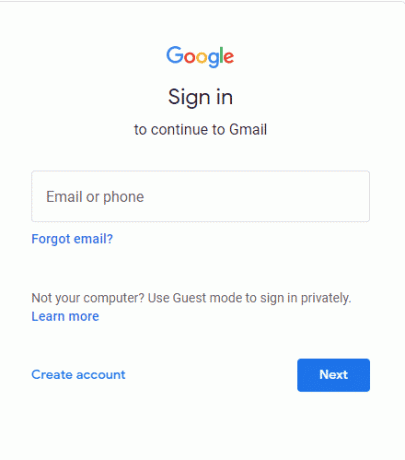
Método 2: habilitar IMAP e permitir aplicativos menos seguros
Para experimentar o processamento suave e ininterrupto do Microsoft Outlook, o servidor IMAP deve estar ligado. Desabilitar pode ser uma razão pela qual você está enfrentando a falha 78754 em seu sistema. Vejamos as etapas que podem nos ajudar a ativar o IMAP e permitir aplicativos menos seguros para que o Google não reconheça o Microsoft Outlook como um:
Observação: a configuração de aplicativo menos segura não está disponível para contas habilitadas para verificação em duas etapas.
1. Abrir Gmail página de login Na internet.
2. Preencha o credenciais e entre no seu conta do Gmail.
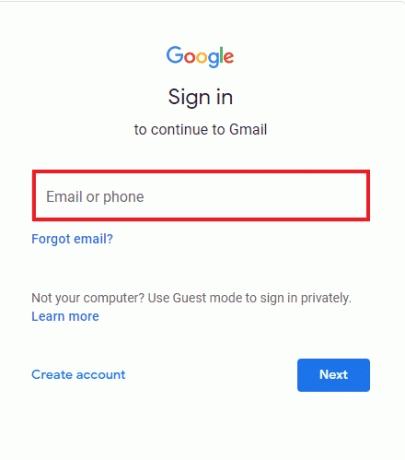
3. Na conta do Gmail, clique no botão ícone de engrenagem e selecione Ver todas as configurações do cardápio.

4. Selecione os Encaminhamento e POP/IMAP guia e selecione Ativar IMAP.

5. Selecionar Salvar alterações no fundo.

6. A seguir, localize Permitir aplicativos menos seguros opção e ative-a.
Você pode seguir o próximo método para configurar o Microsoft Outlook se o erro de IMAP 78754 do Gmail ainda persistir.
Leia também:Como criar uma conta do Gmail sem verificação de número de telefone
Método 3: Configurar o Outlook
Se sua conta do Microsoft Outlook não estiver configurada corretamente, também poderá levar ao erro 78754. Portanto, seguindo as etapas a seguir, configure sua conta corretamente.
1. aperte o Tecla do Windows, modelo panorama e acertar o Tecla Enter.

3. Insira o seu o email e selecione Opções avançadas.
4. Selecionar Deixe-me configurar minha conta manualmente opção e selecione Conectar.
5. Selecionar IMAP, POP, ou Google.
6. Certifique-se de que IMAP ou POP servidores estão ligados.
7. Use, Servidor: imap. gmail. Com, Porta: 993, Método de criptografia: SSL/TLS, Exigir logon usando autenticação de senha segura (SPA): Desmarcado para Correspondência recebida.
8. Use, Servidor: smtp. gmail. com, Porta: 465, Método de criptografia: SSL/TLS, Tempo limite do servidor: uma barra, Exigir logon usando autenticação de senha segura (SPA): Desmarcado, Meu servidor de saída (SMTP) requer autenticação: Marcado, Usar as mesmas configurações do meu servidor de correio de entrada: Marcado para Correspondência expedida.
9. Clique Próximo. Depois de concluir as etapas, preencha suas credenciais de login e clique em Conectar continuar.
Método 4: Atualizar o Microsoft Outlook
Uma conta desatualizada do Microsoft Outlook é outro motivo que faz com que o Gmail IMAP Error 78754 apareça na tela ao fazer login na sua conta. Portanto, atualize o aplicativo para sua versão mais recente:
1. Inicie o Panorama aplicativo.

2. Clique no Arquivo aba.
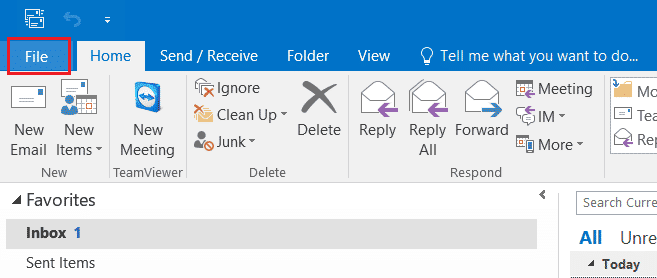
3. Selecionar Conta do escritório do menu lateral.

4. Clique em Opções de atualização e selecione Atualizar agora.
5. Quando o aplicativo do Outlook estiver atualizado, tente fazer login novamente e veja se o erro 78754 foi resolvido.
Leia também:Como desativar o recibo de leitura de e-mail do Outlook
Método 5: gerar senha específica do aplicativo
A verificação em duas etapas é extremamente essencial para proteger suas contas, especialmente sua conta do Gmail, onde todos os e-mails, arquivos e dados importantes são armazenados. Se você já ativou a verificação em duas etapas para sua conta, gere uma senha específica do aplicativo para o Outlook. Isso certamente o ajudará com o Google bloqueando os aplicativos menos seguros, como o Outlook, em seu sistema e, eventualmente, o ajudará com o erro do Gmail 78754 Outlook.
1. Faça login no seu Gmail conta.
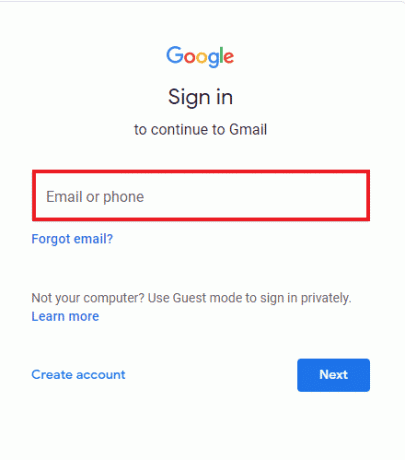
2. Navegar para Página de segurança do Google no navegador.
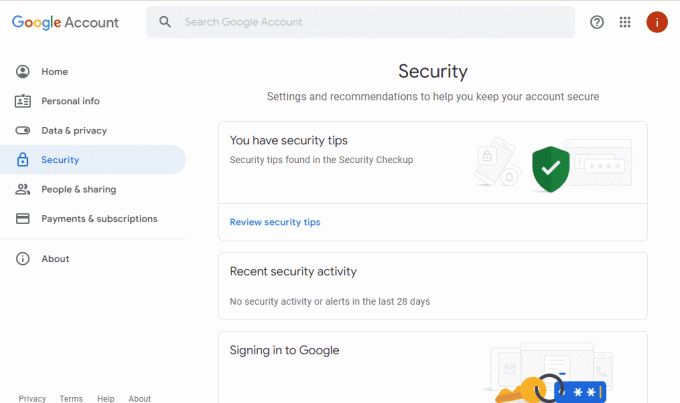
3. Localizar Senhas de aplicativos e clique nele.
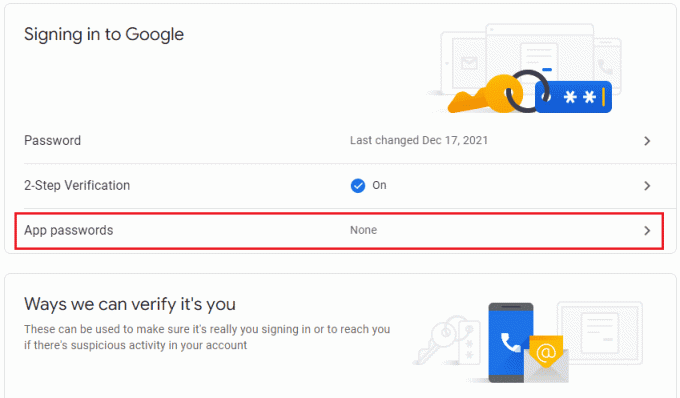
4. Coloque sua senha para verificar sua conta e clique em Próximo.
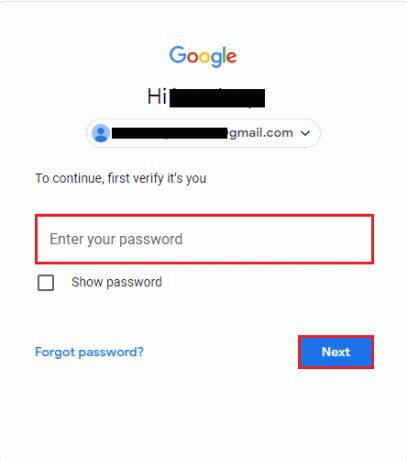
5. Clique em Selecionar aplicativo e escolha Outro.
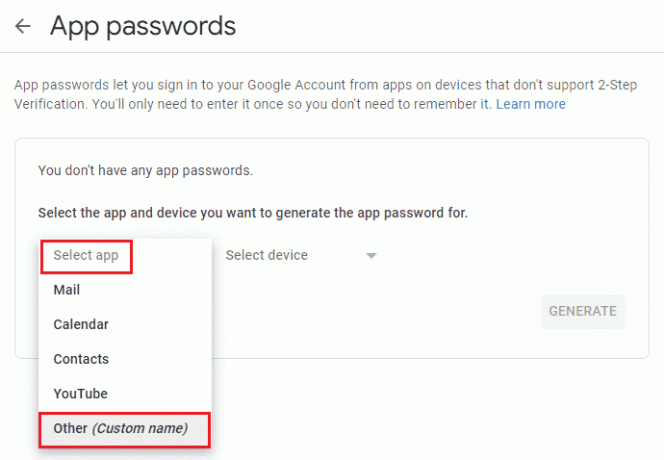
6. Digitar Panorama e clique em GERAR.
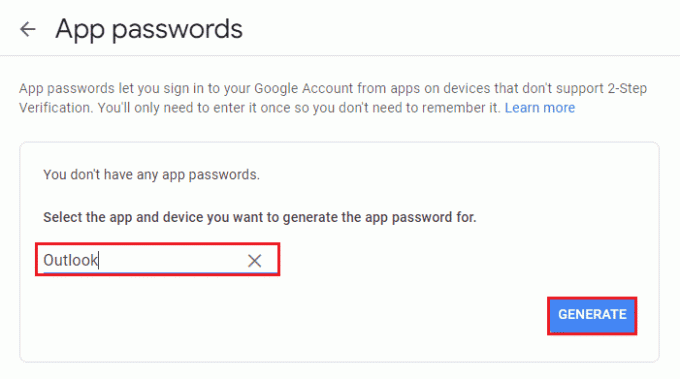
Uma nova senha automatizada será gerada para o aplicativo Outlook em seu sistema. Você pode copiar essa senha e salvá-la para login futuro em sua conta sem encontrar o erro Gmail IMAP Error 78754.
Leia também:Como corrigir o erro na fila e com falha do Gmail
Perguntas frequentes (FAQs)
Q1. Como posso corrigir o alerta do servidor IMAP no Microsoft Outlook?
Resp. Excluir anexos com os e-mails que você recebeu no Outlook. Esses anexos são a principal razão por trás do alerta IMAP. Além disso, certifique-se de excluí-los da lixeira também. Feche e reinicie o aplicativo Outlook para executá-lo sem o alerta do servidor.
Q2. Por que recebo repetidamente o erro IMAP?
Resp. Obter o erro IMAP repetidamente durante a operação do Outlook geralmente ocorre devido a um conexão de internet ou configurações de e-mail erradas. Além disso, você pode obter esse erro ao obter um o email no aplicativo.
Q3. Posso conectar meu Gmail ao Outlook?
Resp. Sim, é possível conectar sua conta do Gmail ao Outlook. Você pode fazer isso adicionando-o via Configurações da conta no Outlook.
Q4. O IMAP é para Gmail?
Resp. Sim, o Gmail fornece IMAP para os clientes e permite conectar-se ao e-mail a partir de um computador ou celular.
Q5. Como posso corrigir o Gmail IMAP erro?
Resp. Para corrigir o erro IMAP do Gmail, você pode ativar IMAP para sua conta do Gmail acessando as configurações.
Recomendado:
- Corrigir GTA 5 travando na inicialização no Windows 10
- Como instalar e usar o suplemento do Teams para Outlook
- Corrigir o Outlook tentando se conectar ao servidor no Windows 10
- Corrigir endereço de e-mail não encontrado no Gmail
Os serviços do Outlook são realmente muito úteis se você for um usuário regular do aplicativo e, se encontrar um erro 78754, ele poderá impedi-lo de usar o recurso de e-mail do aplicativo. Esperamos que nosso guia tenha sido útil e você tenha conseguido corrigir Erro do Gmail 78754 no Outlook. Informe-nos qual dos métodos o ajudou a resolver o problema. Se você tiver mais dúvidas ou sugestões valiosas para dar, solte-as abaixo na seção de comentários.